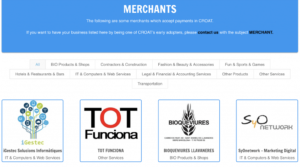Mój główny pulpit to AMD Threadripper 1950x i Vega 64, więc kiedy nie używam go do gier lub pracy, chcę, aby wydobywał monety. Problem w tym, że czasami zapominam o rozpoczęciu XMRStak po długim dniu pracy lub graniu w nocy. Oznacza to brakujące monety i to sprawia, że jestem nieszczęśliwy.
Postanowiłem więc przeprowadzić trochę badań i skonfigurować XMRStak, aby po określonym czasie bezczynności XMRStak uruchomił się i zaczął działać samodzielnie.
Najlepsza część? Nie potrzebujesz żadnego dodatkowego oprogramowania. Wszystko jest już gotowe w systemie Windows 10.
Użyj harmonogramu zadań, aby uruchomić XMRStak
Przejdź do Wyszukaj i wpisz Harmonogram zadań, a następnie kliknij, aby otworzyć.
W sekcji Akcje kliknij Utwórz zadanie
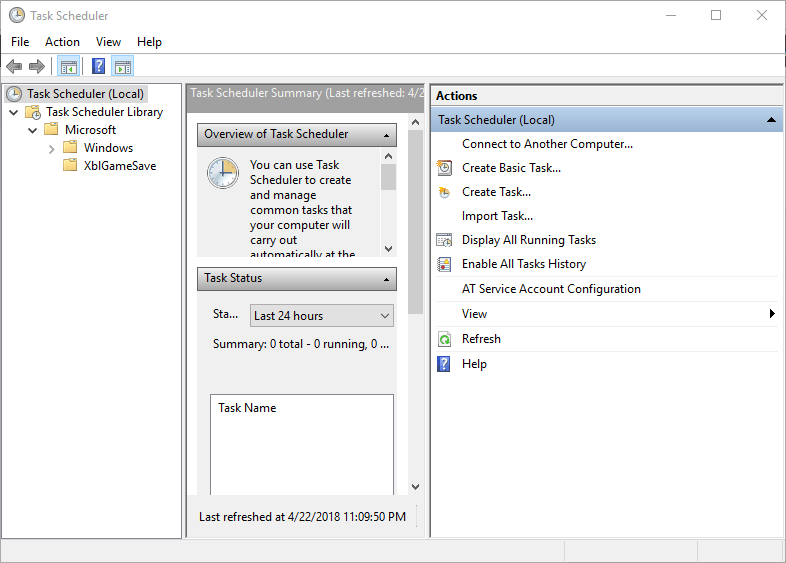
W kolejnym oknie wpisz informacje jak poniżej:
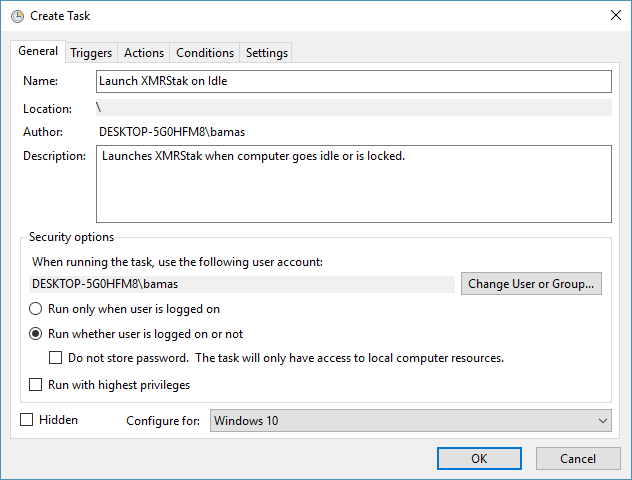
Kliknij zakładkę Wyzwalacze i ustaw jak poniżej:
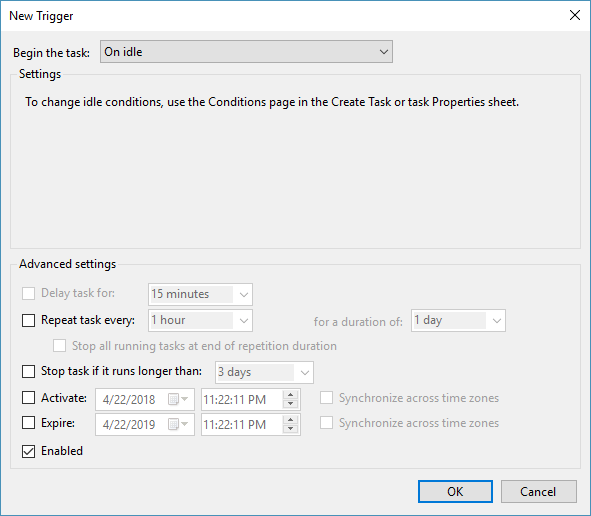
Kliknij OK, a następnie kliknij zakładkę Akcje i wypełnij jak poniżej:
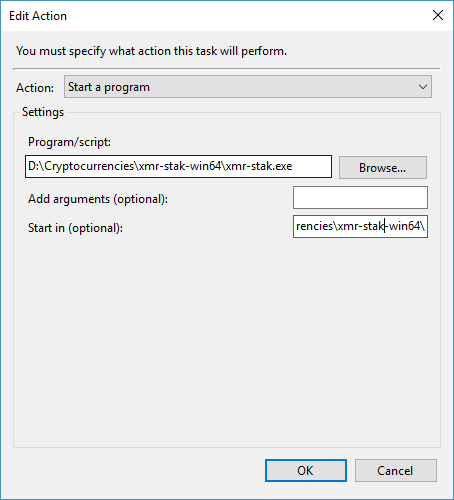
Kliknij OK, a następnie kliknij zakładkę Warunki i wypełnij jak poniżej (dostosuj do swoich preferencji):
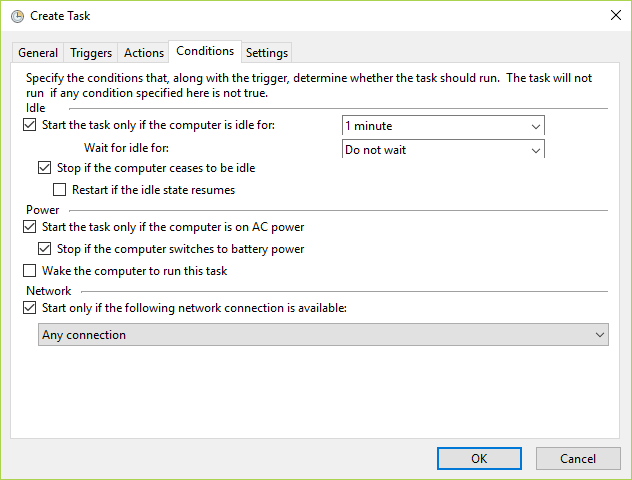
Kliknij, a następnie kliknij zakładkę Ustawienia i wypełnij jak poniżej:
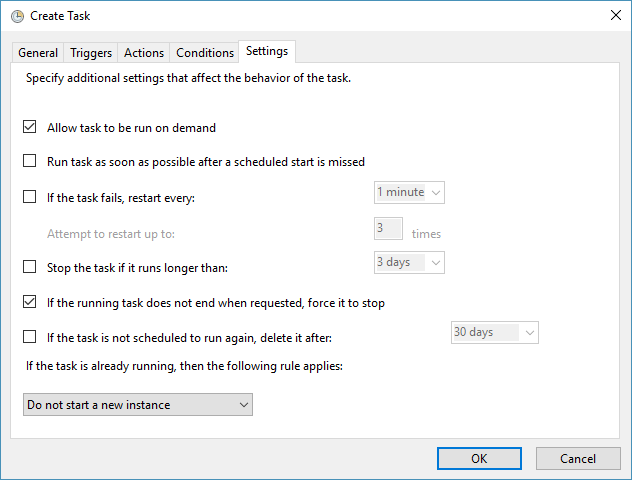
Teraz kliknij OK i ponownie OK, aby zapisać zadanie. Powinieneś teraz zobaczyć to wymienione poniżej:
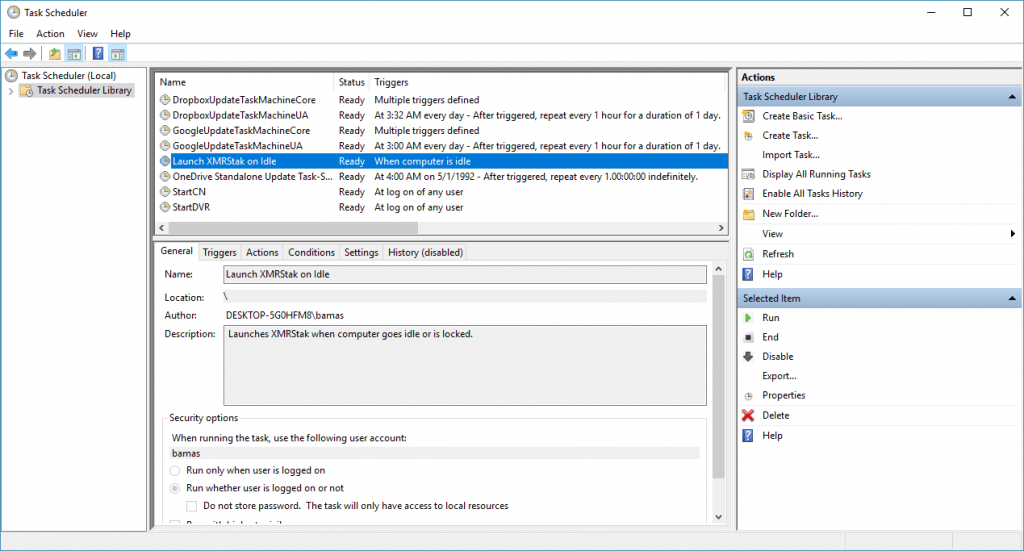
Gratulacje, teraz nie będziesz się kopać za uruchomienie XMRStak przed pójściem spać!
Uwagi
System Windows co 15 minut sprawdza, czy komputer jest w stanie bezczynności. To jest poza tym, co ustawisz w harmonogramie zadań. Więc nie będzie działać co minutę, tylko za każdym razem, gdy system Windows zauważy, że komputer jest w stanie bezczynności, a następnie +1 minuta.
Jeśli chcesz przeczytać więcej na temat warunków bezczynności zadań, sprawdź oficjalną stronę firmy Microsoft tutaj: https://msdn.microsoft.com/en-us/library/windows/desktop/aa383561(v=vs.85).aspx
Tagi tematu:
Źródło: https://www.cryptocurrencyfreak.com/2018/04/22/start-xmrstak-computer-idle-windows-10/